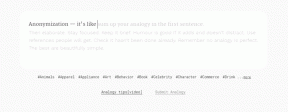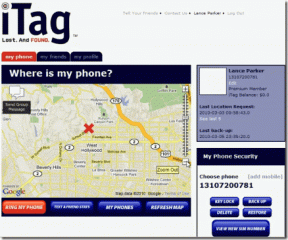Ako vytvoriť a zdieľať zoznam želaní Amazon
Rôzne / / April 06, 2023
Zakaždým, keď otvoríme Amazon, existuje jednoducho päť položiek, ktoré plánujeme kúpiť v blízkej budúcnosti. A ak ste niekedy mali problém sledovať, čo chcete kúpiť, ste na správnom mieste. V tejto príručke vám ukážeme, ako vytvoriť zoznam želaní Amazon a dokonca ho zdieľať, aby ste klasifikovali, sledovali a ukladali do záložiek všetko, čo plánujete kúpiť.
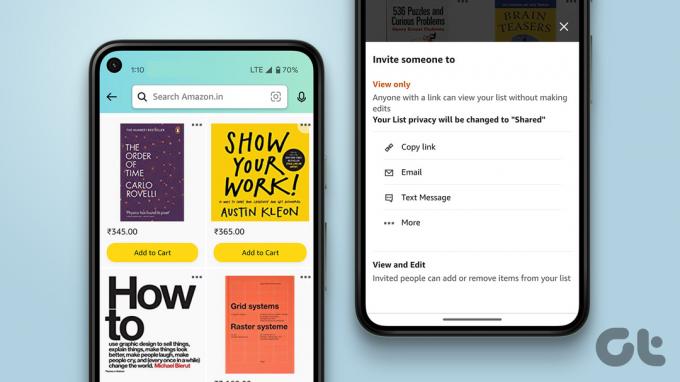
Najdlhší čas my hľadali na Amazone a pridali sme do košíka čokoľvek, čo sme chceli kúpiť. Ale nie viac! Ukážeme vám všetko od vytvorenia zoznamu želaní Amazonu až po jeho zdieľanie a načrtneme postup pre webové aj mobilné aplikácie Amazonu. Začnime!
Ako vytvoriť zoznam želaní Amazon
Začnime s vytvorením zoznamu želaní Amazon. Vytvoriť si ho je celkom jednoduché. Postupujte podľa nižšie uvedených krokov.
Vytvorte si Amazon Wish List na webe
Krok 1: Navštívte webovú stránku Amazon, prihláste sa (ak ešte nie) a kliknite na používateľské meno na domovskej stránke,

Krok 2: Kliknite na „Váš zoznam želaní“.

Krok 3: Teraz kliknite na „Vytvoriť zoznam“.

Krok 4: Pomenujte svoj zoznam a kliknite na Vytvoriť zoznam.

Takto vytvoríte zoznam želaní na webe Amazon. Ak si ho však chcete vytvoriť v mobilnej aplikácii, tu je návod, ako to urobiť.
Vytvorte si zoznam želaní na Amazone pomocou mobilnej aplikácie
Krok 1: Otvorte aplikáciu Amazon.
Krok 2: Klepnite na ikonu ponuky v tvare hamburgera na spodnej lište nástrojov.
Krok 3: Teraz klepnite na Zoznamy.


Krok 4: Klepnite na „Vytvoriť zoznam želaní“.
Krok 5: Pomenujte svoj zoznam a klepnite na Vytvoriť zoznam.


A takto si vytvoríte zoznam želaní Amazonu. Teraz, keď ste vytvorili zoznam želaní, pozrime sa na to, ako doň môžete pridať položky.
Tip: Tu je ako môžete archivovať svoje objednávky na Amazone.
Ako pridať položky do svojho zoznamu želaní Amazon
Amazon zjednodušil pridávanie toho, čo plánujete kúpiť, do zoznamu želaní na samotnej stránke produktu. Tu je návod, ako to môžete urobiť.
Pridajte veci do zoznamu želaní Amazon na webe
Krok 1: Navštívte webovú stránku Amazon, prihláste sa (ak ešte nie) a otvorte ľubovoľnú stránku produktu, ktorú chcete pridať do svojho zoznamu želaní.
Krok 2: Ďalej kliknite na „Pridať do zoznamu želaní“.
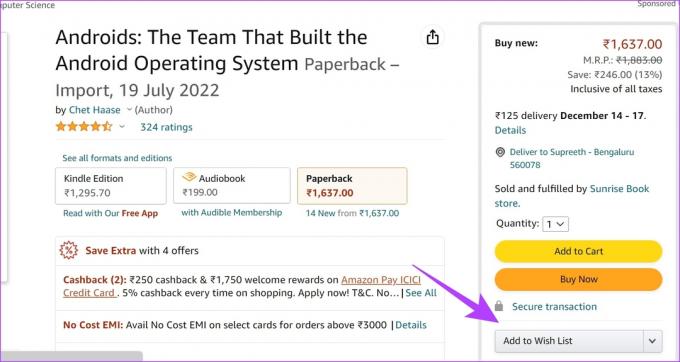
Krok 3: Vyberte zoznam želaní, ktorý chcete použiť.

Takto pridáte niečo do zoznamu želaní Amazonu. Pozrime sa, ako môžete urobiť to isté v mobilnej aplikácii.
Pridajte položky do zoznamu želaní Amazon pomocou aplikácie pre iPhone a Android
Krok 1: Otvorte aplikáciu Amazon. Otvorte stránku produktu, prejdite nadol a klepnite na „Pridať do zoznamu želaní“.
Krok 2: Vyberte zoznam, do ktorého chcete pridať produkt.


A je to také jednoduché. Ak však žonglujete s viacerými zoznamami želaní, môžete si jeden nastaviť ako predvolený zoznam želaní aj na Amazone. Tu je návod, ako zmeniť predvolený zoznam želaní na Amazone.
Ako nastaviť zoznam želaní ako predvolený na Amazone
Ak nechcete vybrať konkrétny zoznam ručne zakaždým, keď doň chcete pridať položku, môžete zvážiť jeho nastavenie ako predvolený zoznam želaní. To vám môže ušetriť niekoľko kliknutí. Tu je návod, ako to môžete urobiť.
Nastavte zoznam ako predvolený na webe Amazon
Krok 1: Na domovskej stránke webu Amazon kliknite na používateľské meno.

Krok 2: Kliknite na „Váš zoznam želaní“.

Teraz uvidíte všetky svoje zoznamy na jednom mieste a prvý zoznam je vždy predvolený.
Krok 3: Vyberte a otvorte zoznam želaní, ktorý chcete nastaviť ako predvolený.
Krok 4: Kliknite na Viac.

Krok 5: Kliknite na Spravovať zoznam.

Krok 6: Posuňte zobrazenie nadol a začiarknite možnosť Predvolený zoznam.
Krok 7: Kliknite na Uložiť zmeny.

Toto je všetko, čo musíte urobiť, aby bol váš zoznam želaní Amazon predvolený. Ak chcete urobiť to isté v mobilnej aplikácii, tu je návod.
Nastavte zoznam želaní ako predvolený v aplikácii Amazon Mobile App
Krok 1: Otvorte aplikáciu Amazon a klepnite na ikonu ponuky v tvare hamburgera na spodnom paneli s nástrojmi.
Krok 2: Klepnite na Zoznamy.


Krok 3: Otvorte zoznam, ktorý chcete nastaviť ako predvolený, a kliknite na ikonu s tromi bodkami.
Krok 4: Teraz vyberte Spravovať zoznam.


Krok 5: Posuňte zobrazenie nadol a začiarknite políčko Predvolený zoznam.
Krok 6: Po kliknutí na Uložiť zmeny sa zoznam teraz nastaví ako predvolený.

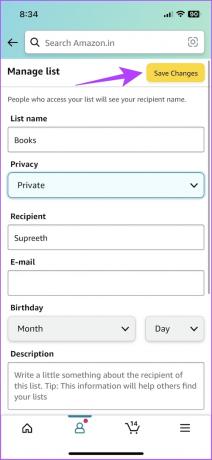
Takto môžete na Amazone nastaviť akýkoľvek zoznam želaní ako predvolený. Ak však chcete niekoľko ďalších nápadov od svojich priateľov a chcete spolupracovať na zozname želaní, je to tiež možné!
Ako zdieľať svoj zoznam želaní Amazon s priateľmi
Povedzme, že plánujete doma párty a chcete, aby sa k vám pridal aj váš súrodenec pri výbere toho, čo potrebujete kúpiť. Takže namiesto práce na dvoch rôznych zoznamoch môžete obaja spolupracovať na jednom zozname želaní. Tu je návod, ako to môžete urobiť.
Pozvite priateľov do zoznamu želaní Amazonu na webe
Krok 1: Na domovskej stránke webu Amazon kliknite na používateľské meno.

Krok 2: Kliknite na „Váš zoznam želaní“.

Krok 3: Vyberte zoznam želaní a otvorte ho.
Krok 4: V zozname želaní nájdete tlačidlo Pozvať. Vyberte to.

Krok 5: Teraz získate dve možnosti:
- Zobraziť iba: Túto možnosť vyberte, ak chcete svojmu zoznamu želaní poskytnúť iba práva na prezeranie.
- Zobraziť a upraviť: Túto možnosť vyberte, ak chcete, aby priateľ zobrazil, pridal alebo odstránil položky zo zoznamu želaní.

To je všetko! To vám umožní zdieľať zoznam želaní so svojimi priateľmi pomocou webovej stránky Amazon. Tu je návod, ako môžete urobiť to isté v mobilnej aplikácii.
Zdieľajte svoj zoznam želaní na Amazone pomocou mobilnej aplikácie
Krok 1: Klepnite na ikonu ponuky v tvare hamburgera na spodnom paneli nástrojov.
Krok 2: Klepnite na Zoznamy.


Krok 3: Otvorte zoznam želaní, ktorý chcete zdieľať, a klepnite na Pozvať.
Krok 4: Nakoniec vyberte, s kým chcete zoznam zdieľať:
- Zobraziť iba: Túto možnosť môžete vybrať, ak chcete, aby si ľudia prezerali zoznam želaní.
- Zobraziť a upraviť: Túto možnosť môžete vybrať, ak chcete, aby priateľ prezeral, pridával alebo odstraňoval položky zo zoznamu želaní.
Po výbere možnosti budete môcť zdieľať odkaz na zoznam želaní Amazon.
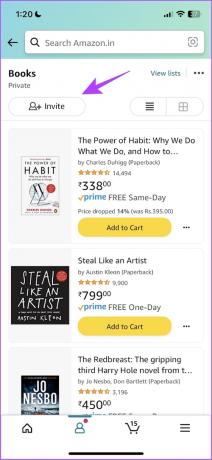

Preto teraz vieme, ako zdieľať a pridávať svojich priateľov, aby spolupracovali na zozname želaní Amazon. Ak však chcete, aby bol zoznam želaní opäť súkromný, prejdite na ďalšiu časť.
Ako urobiť svoj zoznam želaní Amazon súkromným
Ak chcete, aby bol zoznam želaní pre vás exkluzívny a odstránili ste možnosť spolupráce, Amazon vám umožní upraviť nastavenia ochrany osobných údajov. Upozorňujeme však, že po vytvorení nového zoznamu želaní je jeho predvolený stav súkromný, pokiaľ doň niekoho nepozvete.
Nastavte zoznam želaní Amazon na súkromný na webe
Krok 1: Na domovskej stránke webu Amazon kliknite na používateľské meno.

Krok 2: Kliknite na „Váš zoznam želaní“.

Krok 3: Vyberte a otvorte zoznam želaní, ktorý chcete nastaviť ako súkromný.
Krok 4: Kliknite na Viac.

Krok 5: Kliknite na Spravovať zoznam.

Krok 6: Teraz kliknite na rozbaľovacie pole v časti Ochrana osobných údajov, vyberte možnosť Súkromné a kliknite na tlačidlo Uložiť zmeny.

Takto nastavíte zoznam želaní ako súkromný vo webovej verzii Amazonu. Ak však chcete zmeniť stav zoznamu želaní v mobilnej aplikácii, tu je postup, ako to urobiť.
Urobte zoznam želaní Amazon v mobilnej aplikácii súkromný
Krok 1: Otvorte aplikáciu Amazon a klepnite na ikonu ponuky v tvare hamburgera na spodnom paneli s nástrojmi.
Krok 2: Klepnite na Zoznamy.


Krok 3: Otvorte zoznam, ktorý chcete označiť ako súkromný, a kliknite na ikonu troch bodiek.
Krok 4: Teraz vyberte Spravovať zoznam.


Krok 5: Teraz klepnite na rozbaľovacie pole v časti Ochrana osobných údajov a vyberte možnosť Súkromné.
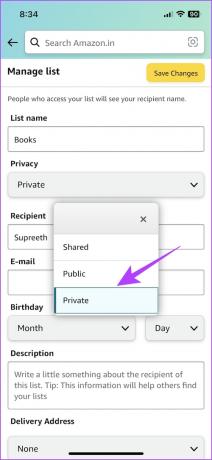
Krok 6: Nakoniec kliknutím na Uložiť zmeny potvrďte.

To je všetko, čo sme vám chceli ukázať, ako vytvoriť a zdieľať zoznam želaní Amazonu a ďalšie nástroje na spravovanie toho istého. Ak však máte ďalšie otázky, môžete si pozrieť našu sekciu FAQ nižšie.
Časté otázky o vytváraní zoznamov želaní Amazon
Na Amazone môžete mať neobmedzený počet zoznamov želaní.
Neexistujú žiadne obmedzenia týkajúce sa počtu položiek, ktoré môžete pridať do zoznamu želaní na Amazone.
Nájdete tu možnosť pridať všetky položky z vášho Amazon Wish Listu do košíka. Neskôr môžete zaplatiť a dokončiť nákup.
Sledujte svoje obľúbené položky na Amazone jednoducho
To je všetko, čo potrebujete vedieť o vytváraní a zdieľaní zoznamu želaní na Amazone. S vianočné obdobie už čoskoro, tieto metódy na spravovanie nákupných zoznamov vám určite pomôžu udržať si poriadok. A v tejto súvislosti dúfame, že si počas sviatkov užijete nakupovanie!